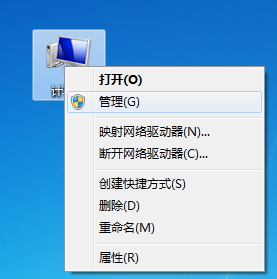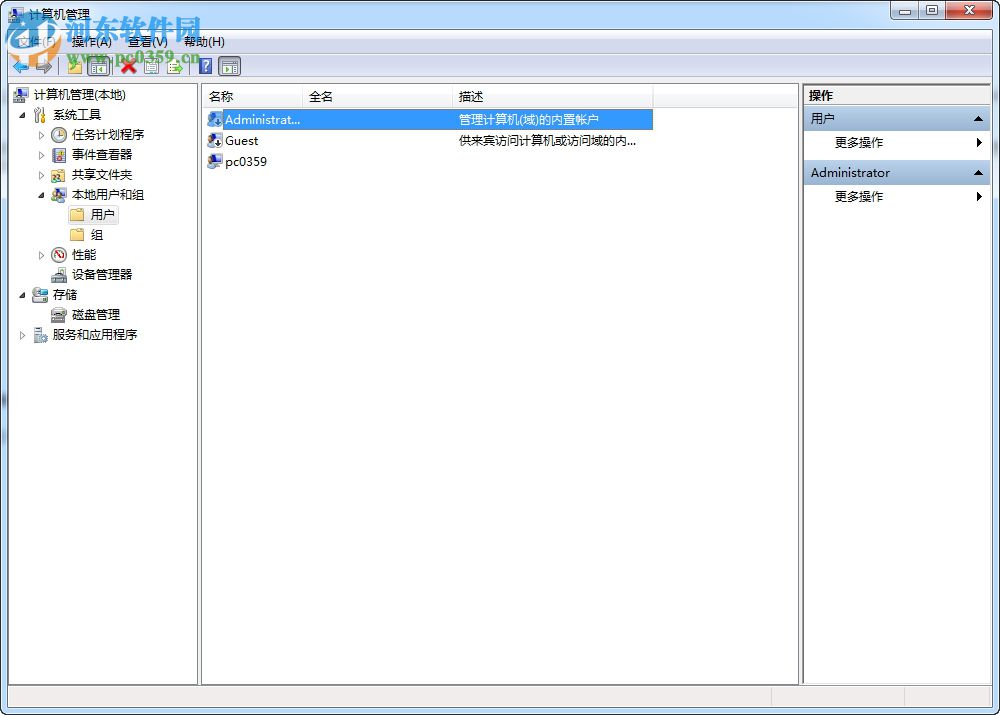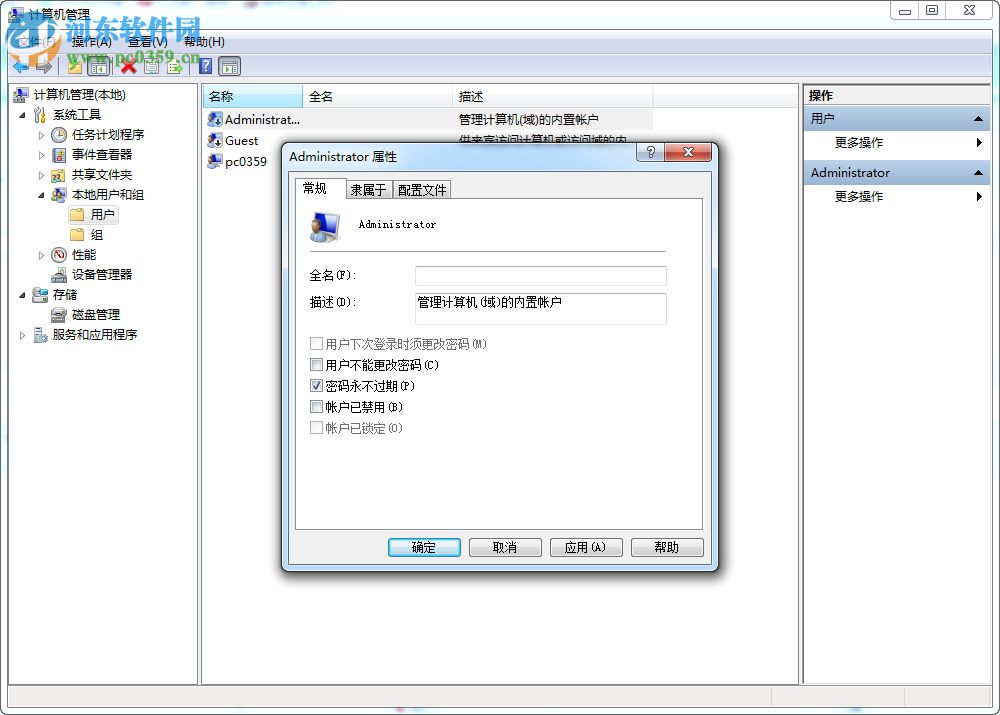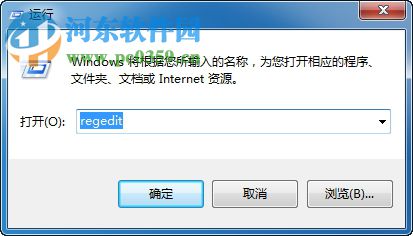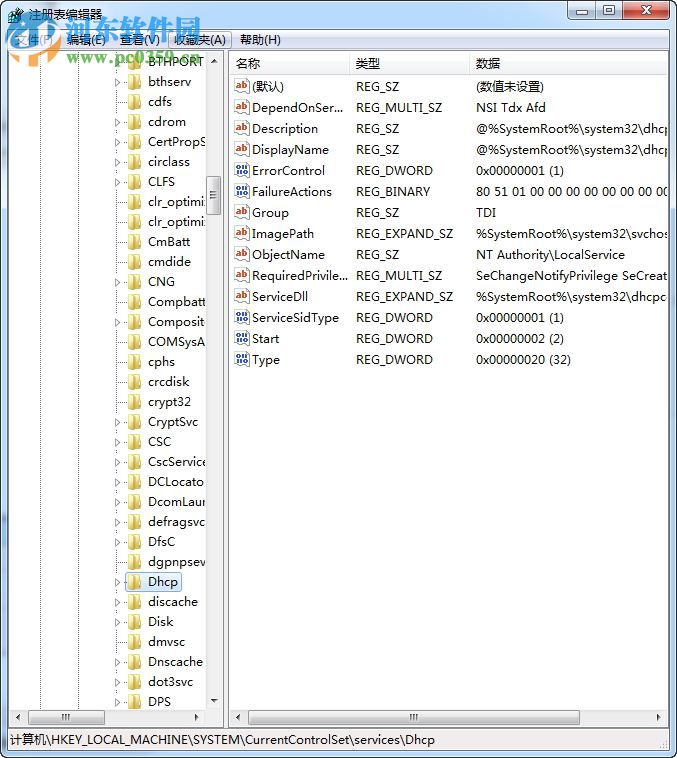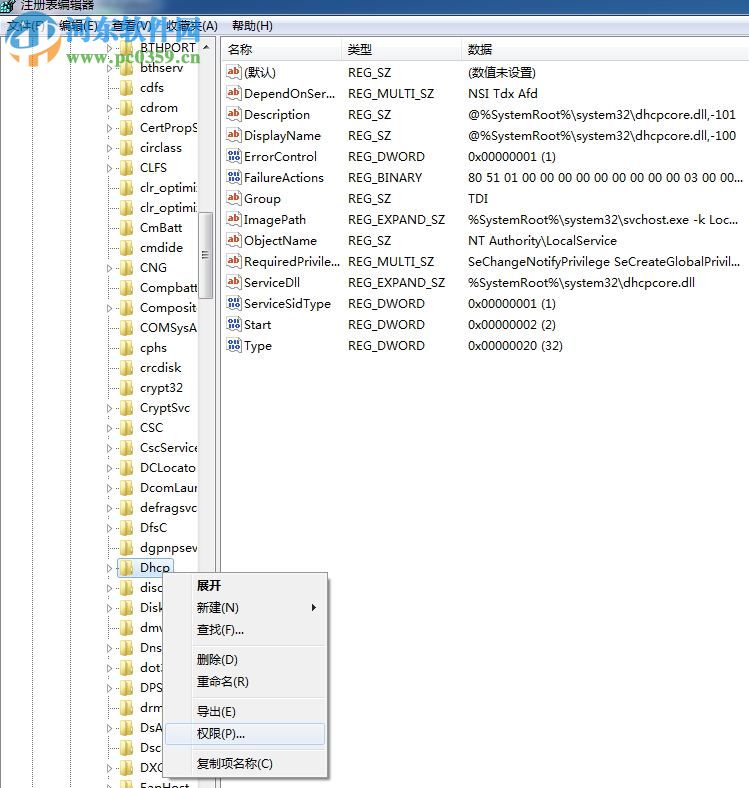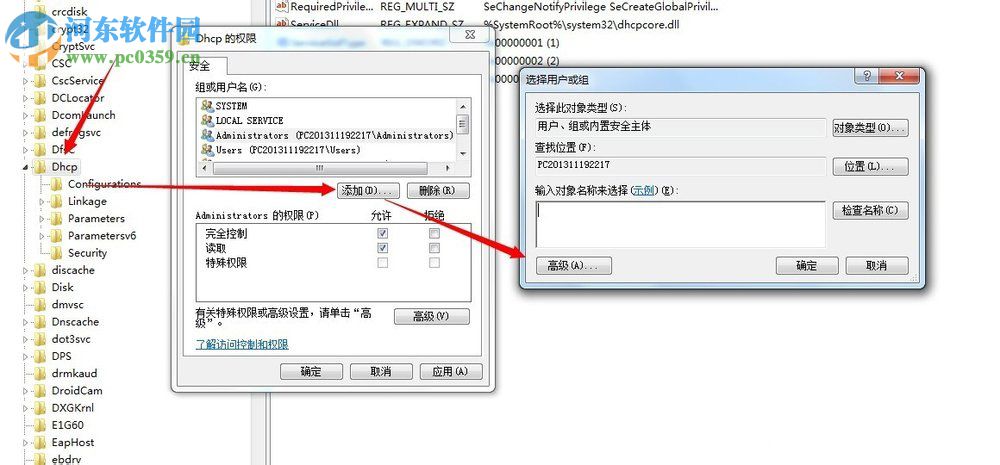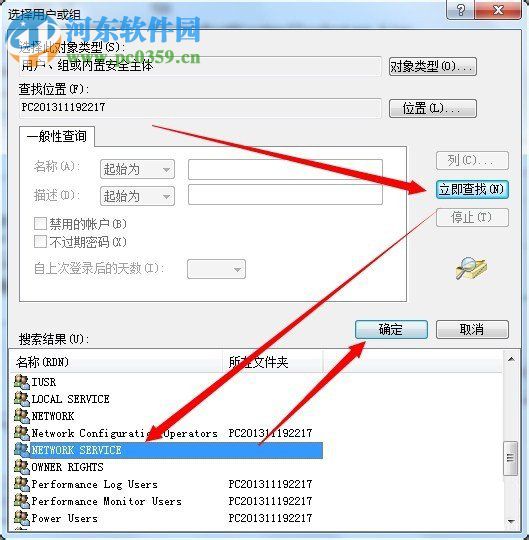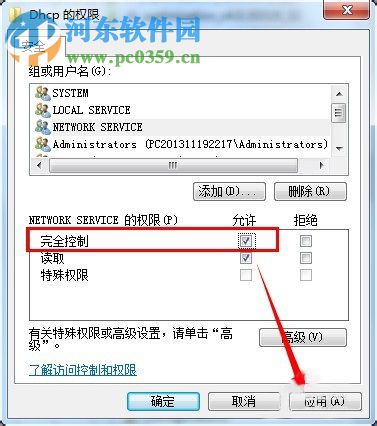本地计算机无法启动dhcp服务,dhcp client无法启动怎么办?dhcp client服务启动的方法... |
您所在的位置:网站首页 › dhcp失效怎么办 › 本地计算机无法启动dhcp服务,dhcp client无法启动怎么办?dhcp client服务启动的方法... |
本地计算机无法启动dhcp服务,dhcp client无法启动怎么办?dhcp client服务启动的方法...
|
我们在使用电脑的时候,大部分的使用都是用其来办公,剩下的主要就是用电脑来玩游戏或者是网页的浏览等。不论是办公,游戏还是网页视频浏览等,我们都必须要连接上网络之后才能更加方便的操作。而最近右有用户向小编反应这么一个问题,就是在使用Win7系统的时候,无法将DHCP Client服务进行开启,从而导致了不没法正常的上网,这到底是怎么回事呢?其实遇到这个问题主要都是在依存服务中出错而导致的,下面小编就将无法开启DHCP Client服务的解决方法告诉大家,希望能对大家有所帮助。
方法/步骤 打开“Administrator”权限 1、鼠标右键点击电脑桌面上的“计算机”然后在打开的选项栏中点击“管理”,随后并进入到“管理”的窗口界面中;
2、然后在“计算机管理”的窗口界面中找到并点击“本地用户和组”,然后在打开的子选项中选择“用户”;
3、在“用户”右侧的界面中双击“Administrator”并打开其属性界面,将“帐户已禁用”的勾选项去掉,随后点击确定;
注册表编辑器 若按照上述的方法进行操作之后,还是未能将问题所排除,则需要进入到“注册表编辑器”中进行修改。 1、使用键盘快捷键“Win+R”将“运行”对话框唤出,随后就将“regedit”指令输入到对话框中,随后点击回车键;
2、然后在打开的“注册表编辑器”的窗口界面中依次打开“HKEY_LOCAL_MACHINE--SYSTEM--CurrentControlSet--services--Dhcp”
3、找到Dhcp之后使用鼠标右键点击,在打开的选项栏中点击“权限”并进入;
4、随后在打开的“Dhcp的权限”窗口中点击“添加”,然后再点击“高级”;
5、这时就进入到“选择用户和组”的窗口中,点击右侧的“立即查找”,找到“NETWORK SERVICE”后并选定,然后点击确定;
6、随后返回到了“Dhcp的权限”的窗口中,选定“NETWORK SERVICE”并将“完全控制”的“允许”选项进行勾选,随后点击应用即可。
以上就是关于在Win7系统中无法开启DHCP Client服务的解决方法,只要按照小编上述的方法继续拧操作,就可以顺顺利利的将DHCP Client服务实施开启。想获取更多的电脑操作方法及软件的使用方法,敬请关注河东软件园,我们将我们将竭尽为你解答。 |
【本文地址】